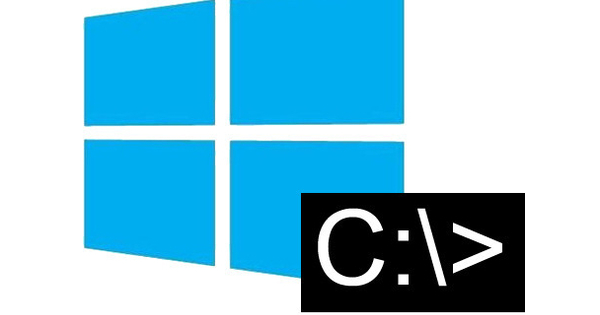మీకు మీ అటకపై లేదా గార్డెన్లో WiFi అవసరమైతే మరియు రాస్ప్బెర్రీ పైని కలిగి ఉంటే, మీరు ఇకపై వైర్లెస్ యాక్సెస్ పాయింట్ను కొనుగోలు చేయనవసరం లేదు: మీరు దానిని మీరే తయారు చేసుకోండి. మీరు కేవలం మీ రాస్ప్బెర్రీ పైలో RaspAP సాఫ్ట్వేర్ను ఇన్స్టాల్ చేసి, ఆపై అంతర్నిర్మిత వెబ్ ఇంటర్ఫేస్ ద్వారా సులభంగా కాన్ఫిగర్ చేయండి. RaspAPని యాడ్బ్లాకర్, VPN సర్వర్, టోర్ లేదా క్యాప్టివ్ పోర్టల్తో కూడా కలపవచ్చు.
01 Wi-Fiతో రాస్ప్బెర్రీ పై
మీరు రాస్ప్బెర్రీ పైని కలిగి ఉంటే, మీరు కనెక్ట్ చేయగల వైర్లెస్ నెట్వర్క్ను సెటప్ చేయడానికి దాన్ని ఉపయోగించవచ్చు. తాజా మోడల్ అయిన రాస్ప్బెర్రీ పై 4 అత్యధిక పనితీరును సాధిస్తున్నప్పటికీ, ఇది పై ఏ మోడల్ అనేది నిజంగా పట్టింపు లేదు. మీకు స్పష్టంగా WiFi చిప్ అవసరం, కాబట్టి మీరు Edimax EW-7811Un వంటి WiFi అడాప్టర్తో USB పోర్ట్లలో ఒకదాని ద్వారా విస్తరించే కనీసం Raspberry Pi 3 లేదా పాత మోడల్ని ఉపయోగిస్తారు. సరళత కోసం, మీరు ఈథర్నెట్ కేబుల్ ద్వారా పైని మీ హోమ్ నెట్వర్క్కి కనెక్ట్ చేశారని అనుకుందాం.

02 Raspbian ఇన్స్టాల్ చేయండి
అప్పుడు మీరు మీ పైలో Raspbian బస్టర్ లైట్ని ఇన్స్టాల్ చేయాలి.. సంక్షిప్తంగా: Raspbian బస్టర్ లైట్ని డౌన్లోడ్ చేసుకోండి, మైక్రో-sd కార్డ్కి balenaEtcherతో చిత్రాన్ని వ్రాయండి, sshని ప్రారంభించండి, పైని బూట్ చేయండి మరియు మీ Pi ద్వారా ssh క్లయింట్తో లాగిన్ చేయండి. నెట్వర్క్. ఆ తర్వాత, డిఫాల్ట్ పాస్వర్డ్ను మార్చండి మరియు అన్ని ప్యాకేజీలను నవీకరించండి. ఆ తర్వాత, మీ పై దానిని వైర్లెస్ యాక్సెస్ పాయింట్గా మార్చడానికి సిద్ధంగా ఉంది.

Pi యొక్క Wi-Fi పనితీరు
వివిధ Pi మోడల్ల మధ్య Wi-Fi పనితీరులో ముఖ్యమైన తేడాలు ఉన్నాయి. రాస్ప్బెర్రీ పై జీరో W(H) మరియు రాస్ప్బెర్రీ పై 3 2.4 GHz బ్యాండ్లో 802.11nకి మద్దతు ఇస్తాయి. రాస్ప్బెర్రీ పై ఫౌండేషన్ నుండి బెంచ్మార్క్లు మొదటిది 25 Mbit/s మరియు రెండవది 50 Mbit/s యొక్క నిర్గమాంశను సాధిస్తుందని చూపిస్తుంది. రాస్ప్బెర్రీ పై 3B+, 3A+ మరియు 4B 2.4GHz మరియు 5GHz బ్యాండ్లలో 802.11 b/g/n/acకి మద్దతు ఇస్తాయి. మొదటి బ్యాండ్లో, ఆ మోడల్ల యొక్క త్రోపుట్ సుమారు 60 Mbit/s మరియు రెండవది 100 Mbit/s, రాస్ప్బెర్రీ పై 4B నుండి 114 Mbit/s వరకు అవుట్లియర్తో ఉంటుంది.

03 అదనపు కాన్ఫిగరేషన్
టెర్మినల్లో, కమాండ్తో Raspbian కాన్ఫిగరేషన్ ప్రోగ్రామ్ను ప్రారంభించండి sudo raspi-config, వెళ్లడానికి బాణం కీలను ఉపయోగించండి 4 స్థానికీకరణ ఎంపికలు మరియు ఎంటర్ నొక్కండి. అప్పుడు ఎంచుకోండి I4 Wi-Fi దేశాన్ని మార్చండి ఆపై మీ దేశాన్ని నిర్ధారించండి. మీరు RaspAP వెబ్ ఇంటర్ఫేస్ మీ వెబ్ బ్రౌజర్ భాషని డచ్కి సెట్ చేసినప్పుడు స్వయంచాలకంగా గుర్తించాలని కోరుకుంటే, తెరవండి I1 లొకేల్ని మార్చండి మరియు జాబితాలోని మీ భాష యొక్క utf-8 సంస్కరణను తనిఖీ చేయడానికి స్పేస్బార్ని ఉపయోగించండి, ఉదాహరణకు nl_NL.UTF-8 డచ్ కోసం. ఆపై ట్యాబ్ చేయండి అలాగే మరియు ఎంటర్తో నిర్ధారించండి. మీరు తదుపరి దశలో డిఫాల్ట్ భాషను ఉపయోగించవచ్చు en_GB.UTF-8 వదిలివేయండి. చివరగా, ప్రోగ్రామ్ నుండి నిష్క్రమించండి ముగించు.

04 raspAPని ఇన్స్టాల్ చేయండి
ముందుగా, కమాండ్తో RaspAP ఇన్స్టాలర్ను డౌన్లోడ్ చేయండి wget -q //git.io/voEUQ -O /tmp/raspap ఆపై ప్రోగ్రామ్ను అమలు చేయండి బాష్ /tmp/raspap. తో నిర్ధారించండి వై మరియు మీరు RaspAPని ఇన్స్టాల్ చేయాలనుకుంటున్న ఎంటర్ నొక్కండి. ఏ ప్యాకేజీలు ఇన్స్టాల్ చేయబడతాయో మీకు చూపబడుతుంది: దీనితో మళ్లీ నిర్ధారించండి వై మరియు నమోదు చేయండి. ఇన్స్టాలేషన్ తర్వాత మీరు కాన్ఫిగరేషన్ గురించి కొన్ని ప్రశ్నలు అడగబడతారు: సిఫార్సు చేసిన కాన్ఫిగరేషన్ను ఎంచుకోవడానికి ప్రతిసారి ఎంటర్తో నిర్ధారించండి. చివరిలో మీరు మీ పైని పునఃప్రారంభించమని అడగబడతారు: ఎంచుకోండి వై మరియు దానిని చేయడానికి నమోదు చేయండి.

05 వెబ్ ఇంటర్ఫేస్
ఇప్పటి నుండి మీకు కమాండ్ లైన్ అవసరం లేదు. పునఃప్రారంభించిన తర్వాత, మీ వైర్లెస్ యాక్సెస్ పాయింట్ సక్రియంగా ఉంటుంది raspi-webgui ssid మరియు నన్ను మార్చు పాస్వర్డ్గా. ఈ వైర్లెస్ నెట్వర్క్కి కనెక్ట్ చేయండి: మీకు IP చిరునామా కేటాయించబడుతుంది మరియు Pi యొక్క ఈథర్నెట్ ఇంటర్ఫేస్ ద్వారా ఇంటర్నెట్కు యాక్సెస్ ఉంటుంది. ఆపై మీ వెబ్ బ్రౌజర్లో ip చిరునామా 10.3.141.1ని సందర్శించండి. తో వెబ్ ఇంటర్ఫేస్కి లాగిన్ చేయండి అడ్మిన్ వినియోగదారు పేరుగా మరియు రహస్య పాస్వర్డ్గా. మీరు ఇప్పుడు యాక్సెస్ పాయింట్ గురించిన కొన్ని గణాంకాలతో డాష్బోర్డ్ను చూస్తారు, వాటి IP చిరునామా మరియు MAC చిరునామాతో కనెక్ట్ చేయబడిన పరికరాల జాబితాతో సహా.

06 భాషను సెట్ చేయండి
మీ భాష అనుకోకుండా డచ్లో లేకుంటే, ఎడమవైపు క్లిక్ చేయండి వ్యవస్థ ఆపై ట్యాబ్లో భాష. అక్కడ మీరు మీ భాషను మాన్యువల్గా సెట్ చేసుకోవచ్చు. మీ మార్పును సేవ్ చేసి, పేజీని మళ్లీ లోడ్ చేయండి. మీరు మీ పైని పునఃప్రారంభించవలసి రావచ్చు (మీరు దీన్ని దీనిలో చేయవచ్చు వ్యవస్థ) మీరు ఇప్పటికీ ఇంటర్ఫేస్ను ఆంగ్లంలో చూడగలిగితే, మీరు నిజంగా చేసారో లేదో తనిఖీ చేయండి nl_NL.UTF-8 భాషగా: రాస్ప్ఏపీ భాష అని మేము ఈ విధంగా గమనించాము nl_BE.UTF-8 డచ్గా గుర్తించబడలేదు. మీరు దీన్ని పరిష్కరించినప్పుడు, మీరు డచ్లో ప్రతిదీ చూస్తారు.

07 హాట్స్పాట్ సెట్టింగ్లు
ముందుగా, హాట్స్పాట్ సెట్టింగ్లను తనిఖీ చేయండి. దీని కోసం ఎడమవైపు క్లిక్ చేయండి హాట్స్పాట్ను కాన్ఫిగర్ చేయండి. మొదటి ట్యాబ్లో మీరు SSID, వైర్లెస్ మోడ్ మరియు ఛానెల్ని మార్చవచ్చు ('ఏ WiFi ఛానెల్ని ఎంచుకోండి?' అనే పెట్టెను కూడా చూడండి). ట్యాబ్లో కూడా చూడండి ఆధునిక అక్కడ దేశం కోడ్ సరిగ్గా ఉందో లేదో తనిఖీ చేయండి. ట్యాబ్లో భద్రత డిఫాల్ట్ ఎంపికలను ఉపయోగించడానికి సాధారణంగా ఎటువంటి కారణం లేదు WPA మరియు TKIP అంగీకరించడానికి: సురక్షితమైన ఎంపికలను ఎంచుకోండి WPA2 మరియు CCMP. పాస్వర్డ్ కూడా మార్చుకోండి నన్ను మార్చు. మీ సెట్టింగ్లను సేవ్ చేసి, ఆపై మీ పైని పునఃప్రారంభించండి లేదా క్లిక్ చేయండి (మీరు RaspAP Wi-Fi నెట్వర్క్ ద్వారా వెబ్ ఇంటర్ఫేస్ను యాక్సెస్ చేయకుంటే) హాట్స్పాట్ని ఆపు మరియు దాని తరువాత హాట్స్పాట్ని ప్రారంభించండి.

08 పాస్వర్డ్ మార్చండి
మీ ssid కోసం పాస్వర్డ్తో పాటు, మీరు RaspAP యొక్క వెబ్ ఇంటర్ఫేస్ కోసం పాస్వర్డ్ను కూడా మార్చాలి. మీరు దీన్ని చేయండి ప్రమాణీకరణను కాన్ఫిగర్ చేయండి. ఐచ్ఛికంగా మీరు డిఫాల్ట్ వినియోగదారు పేరును కూడా మార్చవచ్చు అడ్మిన్ మార్పు. కానీ చాలా ముఖ్యమైన విషయం ఏమిటంటే మీరు డిఫాల్ట్ పాస్వర్డ్ను గుర్తుంచుకోవాలి రహస్య (మీరు వద్ద పాత పాస్వర్డ్ మరింత సురక్షితమైన పాస్వర్డ్తో నింపుతుంది. మీ కొత్త పాస్వర్డ్ను రెండుసార్లు నమోదు చేసి, క్లిక్ చేయండి అమరికలను భద్రపరచు. అప్పుడు వెబ్ ఇంటర్ఫేస్ కొత్త పాస్వర్డ్ను అడుగుతుంది. మీ వెబ్ ఇంటర్ఫేస్ యొక్క ssid పాస్వర్డ్ మరియు పాస్వర్డ్ రెండూ తగినంత బలంగా ఉండటం ముఖ్యం, తద్వారా అనధికార వ్యక్తులు మీ నెట్వర్క్ మరియు మీ హాట్స్పాట్ కాన్ఫిగరేషన్ను యాక్సెస్ చేయలేరు.

ఏ WiFi ఛానెల్ ఎంచుకోవాలి?
మీరు RaspAP కోసం ఏ WiFi ఛానెల్ని సెటప్ చేస్తారు అనేది ప్రధానంగా మీ ప్రాంతంలో ఏ ఛానెల్లు వినియోగంలో ఉన్నాయి అనే దానిపై ఆధారపడి ఉంటుంది. బహుళ వైర్లెస్ నెట్వర్క్లు ఒకే ఛానెల్ని ఉపయోగిస్తుంటే, ఇది తరచుగా కనెక్షన్ వేగం యొక్క వ్యయంతో వస్తుంది. అదనంగా, 2.4GHz బ్యాండ్లో, ఆ ఛానెల్లు అతివ్యాప్తి చెందుతాయి, ఇది మరింత సమస్యాత్మకంగా మారుతుంది. కాబట్టి ఏయే ఛానెల్లు ఇప్పటికే వినియోగంలో ఉన్నాయో చూడడం మొదటి దశ. Wifi ఎనలైజర్ వంటి యాప్తో Android కింద ఇది సాధ్యమవుతుంది, దీనిలో మీరు ఛానెల్ల అతివ్యాప్తిని కూడా చూడవచ్చు. RaspAP కోసం, ఇతర నెట్వర్క్లతో వీలైనంత తక్కువగా అతివ్యాప్తి చెందే ఛానెల్ని ఎంచుకోండి.
09 కనెక్షన్ సమస్యలను పరిష్కరించడం
మీరు మీ Wi-Fi యాక్సెస్ పాయింట్కి కనెక్ట్ చేయలేకపోతే, దీనికి వెళ్లండి హాట్స్పాట్ / అధునాతనాన్ని కాన్ఫిగర్ చేయండి మరియు ఎంపికను టోగుల్ చేయండి లాగ్ అవుట్పుట్ లో నొక్కండి అమరికలను భద్రపరచు మరియు దీనితో హాట్స్పాట్ని పునఃప్రారంభించండి హాట్స్పాట్ను ఆపు మరియు దాని తరువాత హాట్స్పాట్ని ప్రారంభించండి. ఆ తర్వాత మీరు ట్యాబ్లోకి ప్రవేశిస్తారు లాగ్ ఫైల్ మీ సమస్యల మూలాన్ని మీకు సూచించగల లాగ్లు. పరిష్కారం కోసం, మీరు Googleలో లేదా RaspAP యొక్క GitHub పేజీలో చూసే దోష సందేశం కోసం శోధించండి.

10 DHCP సర్వర్ని సెటప్ చేయండి
RaspAP వైర్లెస్ ఇంటర్ఫేస్లో dhcp సర్వర్ను నడుపుతుంది, మీరు దీన్ని మెను ద్వారా యాక్సెస్ చేయవచ్చు DHCP సర్వర్ని కాన్ఫిగర్ చేయండి సెట్ చేయవచ్చు. డిఫాల్ట్గా, ఇది 10.3.141.50 నుండి 10.3.141.255 వరకు IP చిరునామాలను అందజేస్తుంది, కానీ మీరు దానిని మార్చవచ్చు. ట్యాబ్లో క్లయింట్ జాబితా ఏ dhpc లీజులు కాన్ఫిగర్ చేయబడిందో మీరు చూస్తారు. లో స్టాటిక్ లీజులు మీ స్థిర ip చిరునామాలను కాన్ఫిగర్ చేయండి. మీరు పరికరం యొక్క MAC చిరునామా మరియు దానికి కేటాయించాల్సిన IP చిరునామాను నమోదు చేయండి. అప్పుడు క్లిక్ చేయండి జోడించు ఆపై అమరికలను భద్రపరచు. మీరు WiFi-కనెక్ట్ చేయబడిన పరికరాల్లో ఒకదానిలో సర్వర్ను అమలు చేయాలనుకుంటే లేదా ఫైర్వాల్తో IP చిరునామా ఆధారంగా నిర్దిష్ట నెట్వర్క్ ట్రాఫిక్ను అనుమతించాలనుకుంటే లేదా అనుమతించకూడదనుకుంటే ఇది చాలా ఉపయోగకరంగా ఉంటుంది.

11 ఈథర్నెట్కు బదులుగా వైర్లెస్
RaspAPతో మీరు ఈథర్నెట్ కనెక్షన్ లేని ప్రదేశంలో వైర్లెస్ యాక్సెస్ పాయింట్ను కూడా సెటప్ చేయవచ్చు. మీరు USB ద్వారా మీ Raspberry Piకి రెండవ WiFi ఇంటర్ఫేస్ని కనెక్ట్ చేయాలి, ఆపై మీరు మీ రౌటర్కి కనెక్ట్ చేయడానికి ఈథర్నెట్ కేబుల్కు బదులుగా ఉపయోగిస్తారు. ముందుగా RaspAP యొక్క కాన్ఫిగరేషన్ ఫైల్ని తెరవండి sudo నానో /var/www/html/includes/config.php మరియు ఒక నియమం వలె మార్చండి నిర్వచించండి ('RASPI_WIFI_CLIENT_INTERFACE', 'wlan0'); wlan0 ద్వారా wlan1. మీ మార్పును Ctrl+Oతో సేవ్ చేయండి మరియు Ctrl+Xతో నానో నుండి నిష్క్రమించండి. అప్పుడు నానోతో ఫైల్ను తెరవండి /etc/dhcpcd.conf మరియు చివరిలో లైన్ జోడించండి nohook wpa_supplicant మరియు ఒక హాష్ ఉంచండి (#) లైన్ ముందు స్టాటిక్ రూటర్లు=10.3.141.1. అప్పుడు ఆదేశాన్ని అమలు చేయండి sudo systemctl hostapd.serviceని పునఃప్రారంభించండి నుండి.

Https
డిఫాల్ట్గా, RaspAP యొక్క వెబ్ ఇంటర్ఫేస్ గుప్తీకరించిన https కాకుండా httpలో నడుస్తుంది. ప్రాజెక్ట్ యొక్క వికీలో మీరు https మద్దతును ఎలా యాక్టివేట్ చేయాలో కనుగొనవచ్చు. సంక్షిప్తంగా, ఇది క్రిందికి వస్తుంది: మీరు మీ స్వంత స్థానిక సర్టిఫికేట్ అథారిటీని (CA) నడుపుతున్నారు, RaspAP కోసం సర్టిఫికేట్ను సృష్టించండి మరియు దానిపై సంతకం చేయండి. అప్పుడు మీరు RaspAP ఉపయోగించే వెబ్ సర్వర్ అయిన lighttpdని కాన్ఫిగర్ చేస్తారు, తద్వారా ఇది వెబ్ ఇంటర్ఫేస్తో గుప్తీకరించిన కమ్యూనికేషన్ కోసం మీ ప్రమాణపత్రాన్ని ఉపయోగిస్తుంది. చివరగా, మీరు వెబ్ ఇంటర్ఫేస్ను సందర్శించాలనుకునే ప్రతి పరికరంలో రూట్ సర్టిఫికేట్ను (మీ స్వంత సర్టిఫికేట్ అథారిటీ నుండి) డౌన్లోడ్ చేసుకోవాలి, తద్వారా RaspAP సర్టిఫికేట్ విశ్వసించబడుతుంది మరియు మీ వెబ్ బ్రౌజర్లో గ్రీన్ లాక్ని పొందుతుంది.

12 Wifi క్లయింట్ను కాన్ఫిగర్ చేయండి
అప్పుడు RaspAP యొక్క వెబ్ ఇంటర్ఫేస్లో ఎడమవైపు క్లిక్ చేయండి WiFi పరికరాన్ని కాన్ఫిగర్ చేయండి మరియు కుడివైపు పునఃస్కాన్. RaspAP కోసం మీ హోమ్ నెట్వర్క్కు యాక్సెస్గా పనిచేసే వైర్లెస్ నెట్వర్క్ను ఎంచుకోండి. సరైన నెట్వర్క్ కోసం పాస్వర్డ్ను నమోదు చేసి, క్లిక్ చేయండి జోడించు ఆపైన కనెక్ట్ చేయండి. అప్పుడు ఆన్ చేయండి హాట్స్పాట్ / అధునాతనాన్ని కాన్ఫిగర్ చేయండి ది WiFi క్లయింట్ AP మోడ్ లో, క్లిక్ చేయండి అమరికలను భద్రపరచు మరియు హాట్స్పాట్ను పునఃప్రారంభించండి. యాదృచ్ఛికంగా, ఇది మీరు కొన్ని సమస్యలను ఎదుర్కొనే దశ. ఏదైనా పని చేయకపోతే, ఎవరైనా ఇలాంటి సమస్యను ఎదుర్కొని దాన్ని పరిష్కరించారా అని చూడటానికి RaspAP యొక్క GitHub పేజీలోని సమస్యలను తనిఖీ చేయండి.

13 GratingAPని అప్గ్రేడ్ చేయండి
RaspAP ఇంకా అభివృద్ధిలో ఉంది. అందువల్ల తాజా వెర్షన్కు క్రమం తప్పకుండా అప్గ్రేడ్ చేయాలని సిఫార్సు చేయబడింది. దురదృష్టవశాత్తూ, ఇది వెబ్ ఇంటర్ఫేస్ ద్వారా (ఇంకా) సాధ్యం కాదు మరియు మీరు కొన్ని ఆదేశాలను టైప్ చేయాలి. ముందుగా తాజా వెర్షన్ ఏమిటో మరియు RaspAP వెబ్ ఇంటర్ఫేస్లో ఎగువ ఎడమ మూలలో మీరు చూసే వెర్షన్ నంబర్ కంటే ఇది కొత్తదా అని తెలుసుకోండి. ఆపై మీ పైపై కింది ఆదేశాలను అమలు చేయండి: దీనితో సరైన డైరెక్టరీకి వెళ్లండి cd /var/www/html, దీనితో తాజా సోర్స్ కోడ్ని డౌన్లోడ్ చేయండి sudo git ఫెచ్ --ట్యాగ్లు ఆపై కావలసిన సంస్కరణను ఇన్స్టాల్ చేయండి (ఉదాహరణకు వెర్షన్ 1.6.1 కోసం) sudo git చెక్అవుట్ ట్యాగ్లు/1.6.1.

14 తురుము పీటను తొలగించండి
మీరు RaspAPని ప్రత్యామ్నాయంగా ఉపయోగించినట్లయితే, మీరు ప్రోగ్రామ్ను తర్వాత అన్ఇన్స్టాల్ చేయాలనుకోవచ్చు. అదృష్టవశాత్తూ, RaspAP అన్ఇన్స్టాల్ స్క్రిప్ట్ను అందిస్తుంది, ఇది ప్రోగ్రామ్లోని అన్ని జాడలను తొలగించడమే కాకుండా, RaspAP దాని ఇన్స్టాలేషన్ సమయంలో కాపీ చేసిన సంస్కరణలకు మీ సిస్టమ్ కాన్ఫిగరేషన్ ఫైల్లను పునరుద్ధరిస్తుంది. ఇందులో మీ నెట్వర్క్ ఇంటర్ఫేస్లు, dns మరియు dhcp కాన్ఫిగరేషన్ ఉంటుంది. దీన్ని చేయడానికి, సరైన ఫోల్డర్కి వెళ్లండి cd /var/www/html/installers మరియు దీనితో స్క్రిప్ట్ని అమలు చేయండి ./uninstall.sh.

అదనపు సేవలను ఏకీకృతం చేయండి
అదనపు సేవలతో RaspAPని విస్తరించవచ్చు. దురదృష్టవశాత్తూ, ఇంటిగ్రేషన్ ఇంకా పూర్తి కాలేదు, కాబట్టి మీరు ఇంకా ఈ ప్రాంతంలో కొన్ని కాన్ఫిగరేషన్ పనిని మీరే చేయాలి. కానీ వికీలో మరియు GitHub పేజీ యొక్క సంచికలలో మీరు దీని గురించి అదనపు సమాచారాన్ని కనుగొంటారు. ఉదాహరణకు, మీరు OpenVPN క్లయింట్ను ఏకీకృతం చేయవచ్చు, తద్వారా మీ యాక్సెస్ పాయింట్కి కనెక్ట్ అయ్యే క్లయింట్లందరూ నిర్దిష్ట VPN సర్వర్ ద్వారా సర్ఫ్ చేస్తారు. మీరు మీ పైలో టోర్ని ఇన్స్టాల్ చేసుకోవచ్చు, తద్వారా అన్ని Wi-Fi క్లయింట్లు స్వయంచాలకంగా టోర్ నెట్వర్క్ను అనామకంగా సర్ఫ్ చేస్తాయి. కనెక్ట్ చేయబడిన అన్ని Wi-Fi క్లయింట్లలో ప్రకటనలను స్వయంచాలకంగా బ్లాక్ చేయడానికి మీరు రాస్ప్ఏపీతో కలిసి యాడ్బ్లాకర్ పై-హోల్ పని చేసేలా చేయవచ్చు.